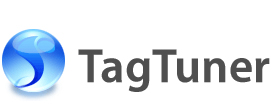Estrarre tag dai nomi dei file
E' possibile imbattersi in file che, all'interno dei loro stessi nomi, contengono l'informazioni relative al nome dell'album. In questi casi TagTuner puт estrarre tali informazioni e assegnarle automaticamente ai singoli file audio, senza essere costretti a digitare i tag manualmente per ciascuno di essi.
- Preparare l’estrazione dei tag
- Informazioni basilari per l’estrazione dei tag
- Opzioni avanzate per l’estrazione dei tag
Preparare l’estrazione dei tag
Per preparare l’estrazione dei tag effettuare le operazioni seguenti:
- Selezionare il file nel browser di TagTuner.
- Cliccare sul menu File | Tags from Name, oppure premere la combinazione di tasti Ctrl + E.
Informazioni basilari per l’estrazione dei tag
Per estrarre i tag presenti nei nomi dei file и necessario usare uno specifico “Template” di TagTuner. I “Template” non sono altro che un insieme di comandi che il programma legge, interpreta ed esegue per estrarre i tag e trascriverli negli specifici campi audio (Numero di Traccia, Titolo, Album e Artista). L'uso dei template velocizza l'applicazione dei parametri desiderati perchй non и piщ necessario digitare manualmente l'artista e i titoli dei brani che caratterizzano i vari brani musicali.
Per default, quando per la prima volta si apre un Tag dal nome di un file, и disponibile un ampio elenco di template. E' possibile aggiungere i template desiderati oppure sostituire quelli esistenti digitando i comandi necessari nello specifico template Edit Box.
I template possono interpretare correttamente la seguente sintassi:
[Separatore]%Tag[Separatore]%Tag[Separatore]%Tag[Separatore]%Tag...
Il “separatore” contiene uno o piщ simboli, usati nel nome del file per separare i vari parametri, come Titolo, Numero di traccia, Artista e cosм via. Supponiamo, per esempio, di voler estrarre i tag dal nome di file:
01 - Requiem.mp3
La struttura del nome del file corrisponde al seguente template:
%6 - %3
Il template и formato dalla coppia di caratteri %6 (il cui significato и “numero di traccia”), dal carattere meno (-) che svolge la semplice funzione di separatore e dalla coppia %3 il cui significato corrisponde alla variabile che indica il “nome”.
E' anche possibile estrarre i tag dal nome della cartella. Supponiamo, per esempio, che l'intero path (percorso) che caratterizza il file dell'esempio precedente sia il seguente.
C:\My Music\Mozart - Requiem (1987) (160)\01 - Requiem.mp3
Modificando il template dell'esempio precedente и possibile estrarre il Nome dell'Artista, Il Titolo dell'Album e l'Anno della registrazione del brano. Per ottenere tale risultato basterа impostare il seguente template:
%1 - %2 (%4)\%6 - %3
Il significato delle variabili и il seguente: %1 (Artista); “-” (separatore); %2 (nome dell'Album); %4 (anno); %6 (numero traccia); %3 (nome del file musicale). Notare che entrambe le parentesi in cui и racchiusa la variabile %4 sono considerate come separatori. Il carattere di barra inversa (\) comunica a TagTuner di controllare il nome della cartella. Digitando una doppia coppia di caratteri di barra inversa (\\) и anche possibile – all'interno della nidificazione delle cartelle – “saltare” una cartella.
Nota: occorre prestare attenzione nel selezionare i separatori che dividono i vari tag presenti all'interno del nome. La coppia di caratteri spazio-trattino (“ –”) и considerata diversa dalla coppia trattino-spazio (“- ”), ed entrambi sono diversi dal singolo trattino (“-”). Viceversa, si ha una possibilitа in piщ per elaborare nomi complessi di file. Per esempio, a causa della mancanza di spazio dopo “75” (e prima del trattino), il seguente nome di file subisce un “salto” nel nome dell'Album: "01 - Classic Country 75-79' - Take This Job and Shove It - Johnny Paycheck.mp3"
Pertanto sarebbe un errore assegnare il singolo trattino (-) come separatore perchй il nome dell'Album potrebbe essere erroneamente selezionato come “Classic Country 75”. D'altra parte, specificando come separatore la successione di tre caratteri spazio-trattino-spazio (“ - ”) la procedura assegnerebbe correttamente il nome “Classic Country 75-79”.
Per l'estrazione dei tag, TagTuner riconosce i seguenti template:
| Variabile | Descrizione | Variabile | Descrizione |
| %1 | Nome dell’Artista | %7 | Compositore |
| %2 | Titolo dell’Album | %C | Commento |
| %3 | Nome del brano | %B | BPM |
| %4 | Anno | %N | Direttore |
| %5 | Genere | %I | ISRC |
| %6 | Numero di traccia | %% | Trash |
Il tag virtuale denominato Trash Tag%% consente di eliminare la parte di testo indesiderata.
Opzioni avanzate per l’estrazione dei tag
TagTuner permette ulteriori funzioni per estrarre i tag. E' possibile aggiungere o rimuovere porzioni di dati e comporre tag raggruppandone insieme alcuni. La sottostringa da aggiungere o rimuovere deve essere posizionata all'interno di parentesi quadre, attenendosi alla seguente sintassi:
| [String#1]:%Tag:[String#2] | Aggiunge “String#1” prima e “String#2” dopo il valore del tag. |
| %Tag:-[Trash] | Rimuove la substringa “Trash” dal valore del tag. |
Nota: il carattere di doppio punto (:) informa TagTuner sull'inizio delle operazioni. Il carattere deve essere posizionato immediatamente a sinistra o a destra di “%Tag”; in caso contrario verrа considerato come un normale separatore.
Esempio:
Track05 - The Philosopher's Stone - Chapter 02b - At the Zoo with Dudley - J. K. Rowling.ogg
Il nome del file puт essere separato dal seguente template:
%6 - %2 - %3 - %3 - %1
Il risultato sarа:
| Tag | Valore |
| Track (%6) | Track05 |
| Album (%2) | The Philosopher's Stone |
| Title (%3 - %3) | Chapter 02b At The Zoo With Dudley |
| Artist (%1) | J. K. Rowling |
Usando le funzionalitа avanzate descritte, il testo non necessario puт essere rimosso dal numero della traccia per ottenere una migliore definizione del risultato. Il seguente template dimostra come usare tale opportunitа:
%6:-[Track] - [Audio Book: Harry Potter - ]:%2 - %3:[ - ] - %3 - %1
| Tag | Valore | Commento |
| Track (%6) | 05 | La stringa “Track” viene rimossa dal numero di traccia. |
| Album (%2) | Audio Book: Harry Potter - The Philosopher's Stone | La stringa “Audio Book: Harry Potter – ” viene aggiunta al titolo dell'album. |
| Title (%3 - %3) | Chapter 02b - At The Zoo With Dudley | Il numero del capitolo viene separato dal nome del capitolo stesso. |
| Artist (%1) | J. K. Rowling | - |
E' possibile usare i template per creare nomi di file prelevandoli dai tag. Per maggiori dettagli, consultare la specifica sezione di aiuto denominata Rinominare rapidamente i file.